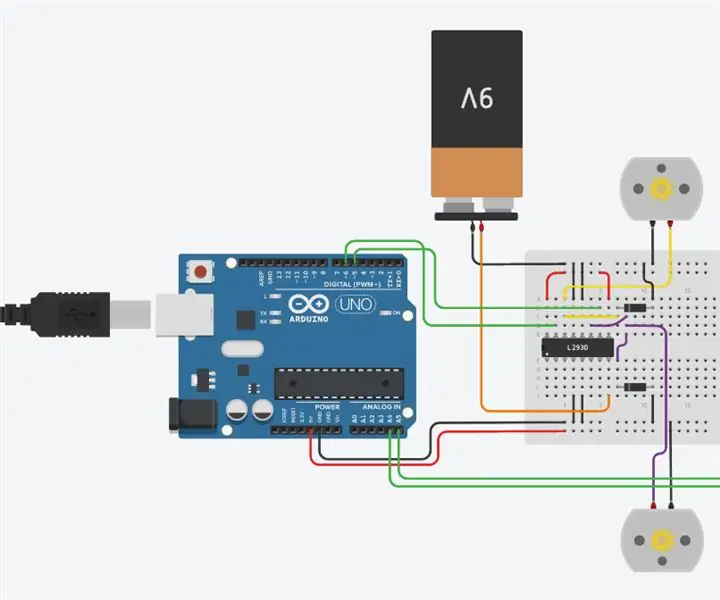
Orodha ya maudhui:
- Mwandishi John Day [email protected].
- Public 2024-01-30 12:48.
- Mwisho uliobadilishwa 2025-01-23 15:11.
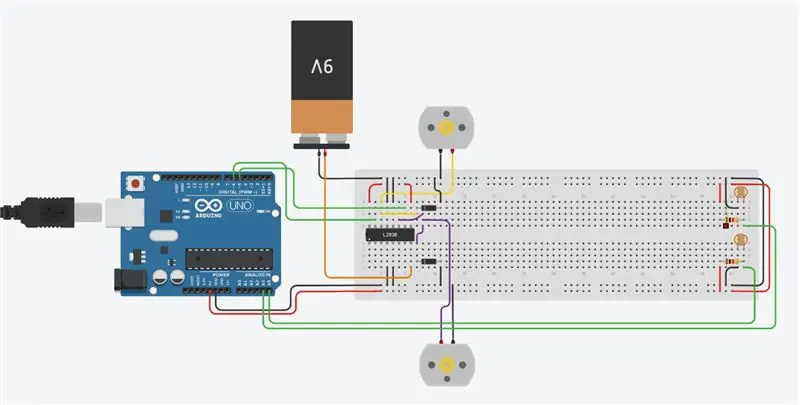
¡Hola chic @ s! Je! Unafanya kazi kwa kutumia silaha rahisi kwa kutumia njia rahisi ya kutumia Arduino con un de de fotorresistencias y motores, te recomendamos usarlo en lugares de poca iluminación and interiores - Je! Mauzo yote yatatolewa kwa uwezekano wa uchunguzi na roboti moja? Kwa sababu wewe ni mtu wa kupendeza, una kiungo cha kutembelea.
¡Empezemos!
Vifaa
Mwana wa Los materiales:
- 1 x Arduino UNO.
- 1 x L293D.
- 2 x Motor DC.
- 2 x Fotorresistencia 180k Ohm.
- 1 x Bateria 9 V.
- 2 x Diodo 1n1004
- 2 x Resistencia 1k Ohm.
Hatua ya 1: ¡Kuandaa La Base Para Trabajar
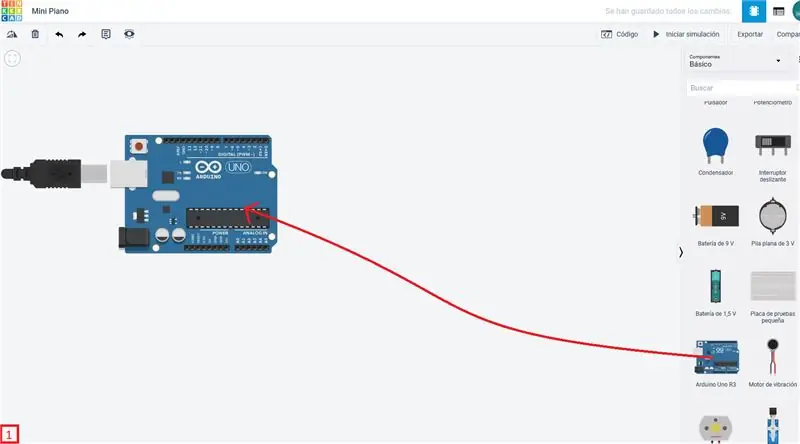
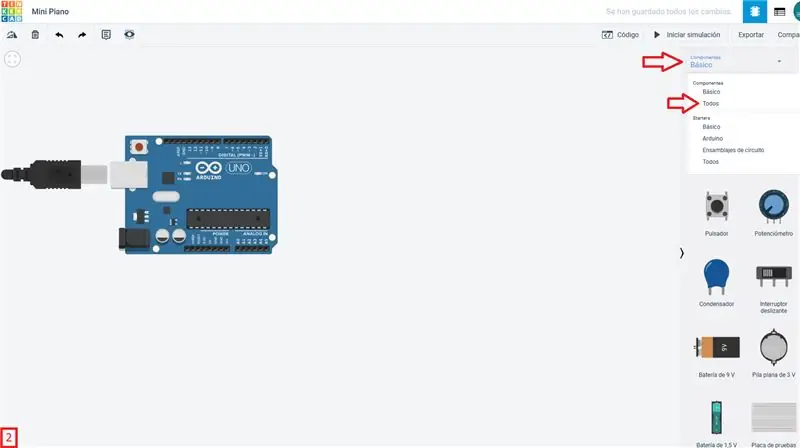
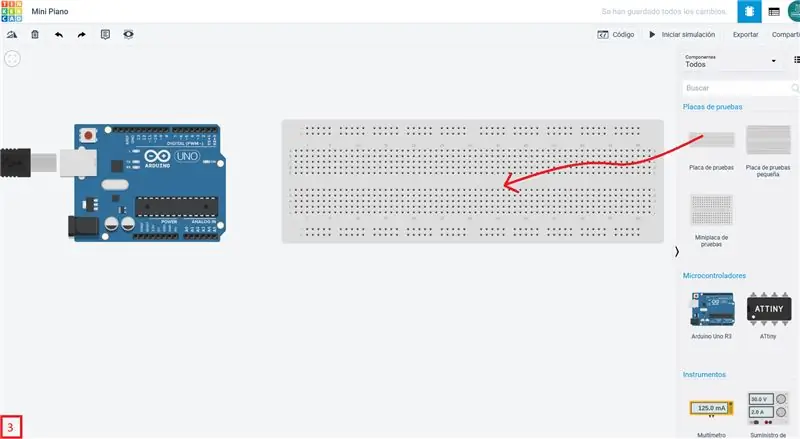
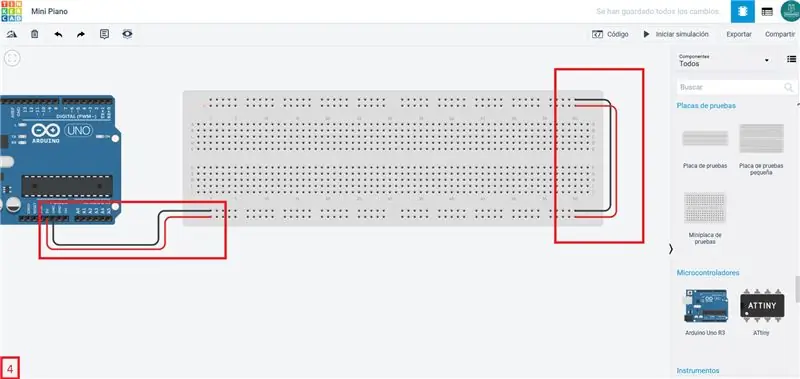
Primero que nada debemos abrir Tinkercad Circuits y poner nuestra Arduino y protoboard para trabajar, entonces:
- Dentro de los compoenentes básicos buscamos una Arduino Uno na la arrastramos al entorno de trabajo (picha 1).
- Cambiamos a la pestaña de todos los compoenentes (picha 2).
- Buscamos de placa de desarrollo grande y la arrastramos al lado de la Arduino (picha 3).
- Conectamos la alimentación de la Arduino a la protoboard tal cual se ve en la picha 4.
¡Orodha!
Hatua ya 2: ¡Agreguemos Los Componentes! - Sensores De Luz
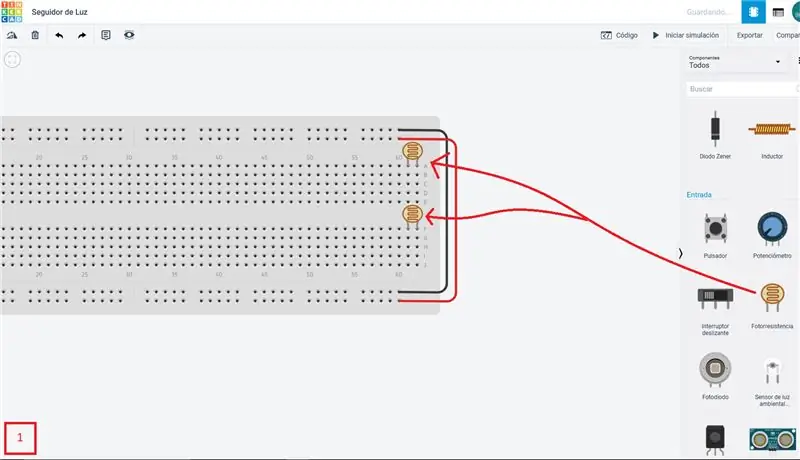
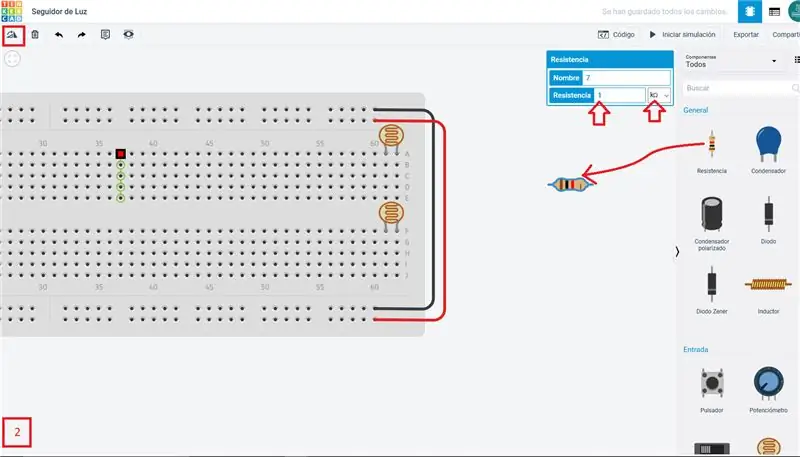
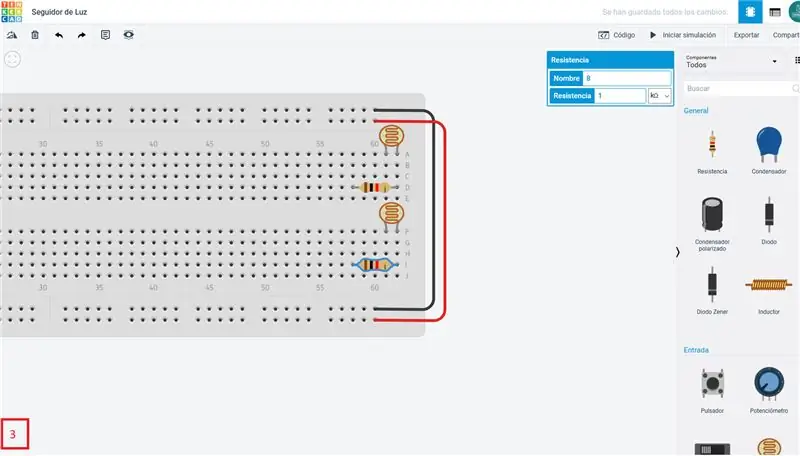
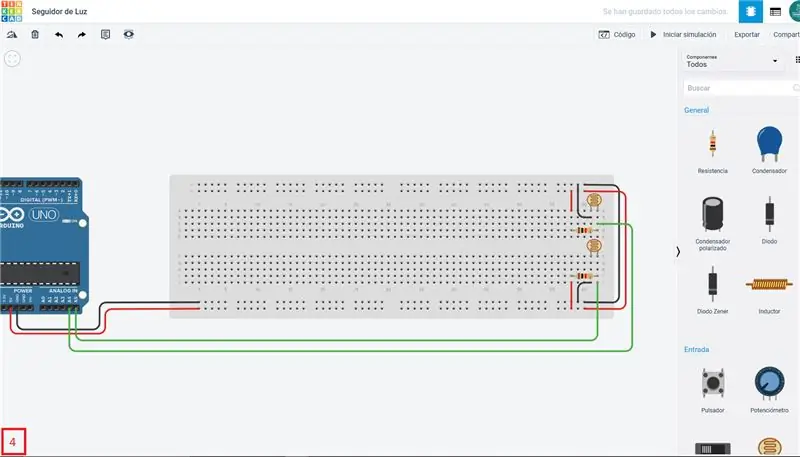
Las instrucciones para esta sección mwana:
- Busca la fotorresistencia en los componentesy arrastra dos a los lugares indicados en the imagen 1.
- Busca una resistencia y arrastrala al espacio de trabajo, luego rotala apretando el boton de giro tres veces (picha 2 como referencia).
- Luego posiciona dos de estas en los lugares indicados en the imagen 3, no haycesces of cambiar sus valores por que ya son de 1k Ohm cada una.
- Realizar las conexiones a las líneas de alimentación y al pin A4 y A5 de Arduino, tal cual se ve en la picha 4
Pasemos al siguiente paso!
Hatua ya 3: ¡Agreguemos Los Componentes! - Dhibiti De Motores + Motores
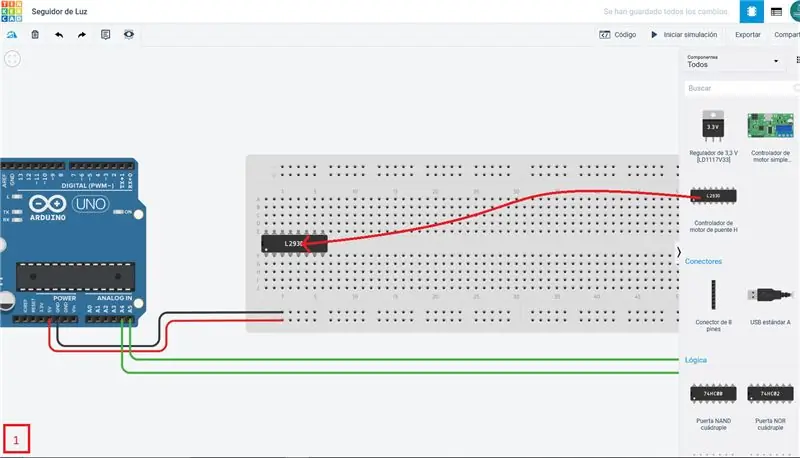
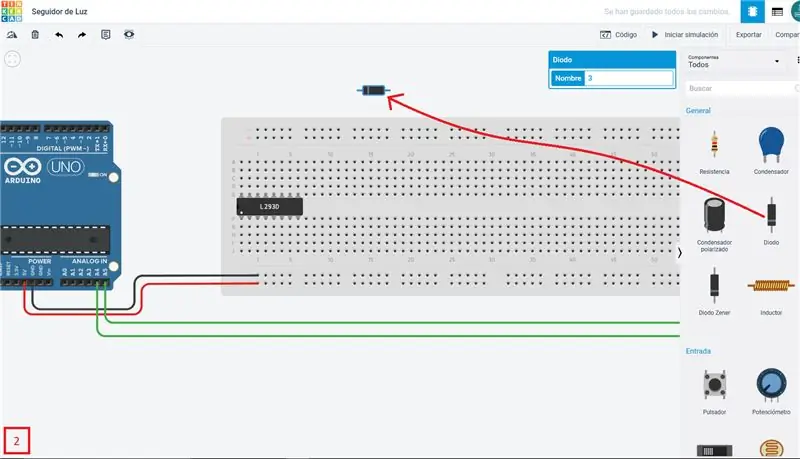
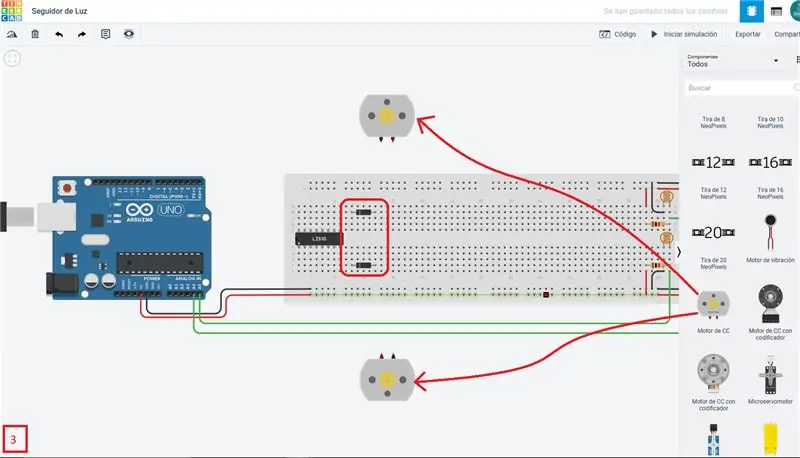
Los pasos para armar esta parte mwana:
- Buscar el control de motor L293D entre los componentes y arrastrarlo hasta el lugar indicado en la picha 1
- Ahora anatoa buscar un diodo y lo arrastrarlo hasta el espacio de trabajo, luego girarlo apretando el boton de giro tres veces (picha 2 de referencia), luego colocarlos en la posición indicada en the imagen 3.
- Luego buscar el motor dc simple y arrastrar dos al espacio de trabajo, el de abajo debe ser rotado apretando el botón de giro seis veces (picha 3 ya rejea).
- Buscar una batteria de 9 V y arrastrarla al espacio de trabajo, luego rotarlo apretando el boton de giro nueve veces (picha 4 de referencia).
- Kwa sababu hii ni sehemu ya vitu vyote vinavyoingia, tutaweza kuonyesha maoni 5 ya maoni.
Orodha, avancemos a la programación!
Hatua ya 4: ¡Hora De Programar
Ahora revisaremos el código y entenderemos como funciona, programu ya kukamilisha:
int pin_motor_der = 5; int pin_motor_izq = 6; kuelea control_der = 0; kuelea control_izq = 0; kuanzisha batili () {pinMode (pin_motor_izq, OUTPUT); pinMode (pin_motor_der, OUTPUT); Serial.begin (9600);} batili kitanzi () {control_der = 1.0 - analogRead (A4) /1017.0; kudhibiti_izq = 1.0 - AnalogSoma (A5) /1017.0; AnalogWrite (pin_motor_izq, 255 * kudhibiti_izq); AnalogWrite (pin_motor_der, 255 * control_der);}
Primero que nada podemos que se especifican algunas variables al inicio, estas son:
int pin_motor_der = 5; int pin_motor_izq = 6; kuelea control_der = 0; kudhibiti kuelea_izq = 0;
Dos son int, lo que indica que son valores enteros, pin_motor_der y pin_motor_izq son las variables por las cuales especificamos los pines que controlarán el motor, las dos siguientes son de tipo float, o sea, son valores con decimales, control_der y control_izq se usar para hacer el control de velocidad de los motores a usar.
La siguiente parte consta de las instrucciones dentro de la función void_setup (), hii ndio sababu ya kujishughulisha na solo solo, hii ni pamoja na:
kuanzisha batili () {pinMode (pin_motor_izq, OUTPUT); pinMode (pin_motor_der, OUTPUT);}
Sehemu hizi zinajumuisha maandishi ya Njia (A, B) ya kila siku inayoruhusu kutamka "Arduino quiero usar el pin A como B" sinedo B salida (OUTPUT) o entada (INPUT).
Las lútimas instrucciones están dentro de la función void_loop (), ni sehemu tu ya kufanya hivyo kila wakati kwa njia ya Arduino kuwa sehemu ya kazi.
kitanzi batili () {control_der = 1.0 - AnalogRead (A4) /1017.0; kudhibiti_izq = 1.0 - AnalogSoma (A5) /1017.0; AnalogWrite (pin_motor_izq, 255 * kudhibiti_izq); AnalogWrite (pin_motor_der, 255 * control_der);}
Primero que nada tenemos que asignar valores a las variables de control, the idea es poder tener un rango entre 0 0 (A), mtu mmoja anayepachika leer, anafaa kuwa na dhamana ya 1017.0 kwa sababu ya kuachwa kwa sababu ya nguvu, kwa sababu ya ustahimilivu wa kupumzika kwa hii "0 a 1" a "1 a 0". Orodha ya vielelezo vya vigezo vikuu vinavyohusika na Analogi ya Kuandika (A, B) ya kila siku "utumie pini 3 kwa kutumia njia ya B" kwa udhibiti wa moto.
As Y yako kama mpango wa funciona! (mjukuu rasgos)
Hatua ya 5: ¡Veamos Nuestro Resultado
¡Así nos quedó la simulación!
Ilipendekeza:
Romeo: Una Placa De Udhibiti Arduino Para Robótica Con Dereva Incluidos - Robot Seguidor De Luz: Hatua 26 (na Picha)

Romeo: Una Placa De Udhibiti Arduino Para Robótica Con Dereva Incluidos - Robot Seguidor De Luz: Que tal amigos, siguiendo na marekebisho ya maeneo ya maeneo, kwa kila kitu kwa sababu ya DFRobot, kwa sababu hizi ni mahali pa sababu za msingi wa kituo hiki. bora kwa utaftaji wa mambo muhimu ya kudhibiti moto na huduma, d
Njia ya Haraka na Rahisi ya Kubadilisha Skrini Yako ya Kufuli kwa Hatua 6 Rahisi (Windows 8-10): Hatua 7

Njia ya Haraka na Rahisi ya Kubadilisha Skrini Yako ya Kufuli kwa Hatua 6 Rahisi (Windows 8-10): Unataka kubadilisha vitu kwenye kompyuta yako ndogo au PC? Unataka mabadiliko katika mazingira yako? Fuata hatua hizi za haraka na rahisi kufanikiwa kubinafsisha skrini yako ya kufunga kompyuta
DIY MusiLED, Muziki uliosawazishwa LEDs na Bonyeza mara moja Windows & Linux Maombi (32-bit & 64-bit). Rahisi kujirudia, Rahisi Kutumia, Rahisi kwa Port: 3 Hatua

DIY MusiLED, Muziki uliosawazishwa LEDs na Bonyeza mara moja Windows & Linux Maombi (32-bit & 64-bit). Rahisi kujirudia, Rahisi Kutumia, Rahisi Bandari. Mradi huu utakusaidia kuunganisha LEDs 18 (6 Nyekundu + 6 Bluu + 6 Njano) kwa Bodi yako ya Arduino na uchanganue ishara za wakati halisi wa Kompyuta yako na uzipeleke kwa taa za taa kuziwasha kulingana na athari za kipigo (Mtego, Kofia ya Juu, Kick)
Ubunifu wa PCB na Hatua Rahisi na Rahisi: Hatua 30 (na Picha)

Ubunifu wa PCB na Hatua Rahisi na Rahisi: HELLO MARAFIKI Mafunzo yake muhimu sana na rahisi kwa wale ambao wanataka kujifunza muundo wa PCB njoo tuanze
NJIA RAHISI YA KUTENGENEZA TAA YA KIWANGO !! HATUA 3 RAHISI !!: 3 Hatua

NJIA RAHISI YA KUTENGENEZA TAA YA KIWANGO !! HATUA 3 RAHISI !!: Kile Utakachohitaji - bati ya bati 1 AA betri (betri zingine za AAA zitafanya kazi) 1 Mini Lightbulb (balbu za taa zinazotumika kwa tochi nyingi; rejea picha) Mtawala (ikiwa inahitajika)
